Ich habe viele Jahre lang gerne das Grün-auf-Schwarz-Farbschema meines Terminals verwendet. Es erinnert an die DEC VT100/220-Terminals, die ich im College verwendet habe. Ich fing an, mich Anfang dieses Jahres zu langweilen, als ich eine tenkeyless-Tastatur von Hyper-X kaufte. Die Tastatur ist schwarz und die Tasten sind rot hinterleuchtet, daher habe ich die Farben meines Terminals entsprechend geändert. Ich finde, es sieht nachts richtig cool aus.
Weitere Linux-Ressourcen
- Spickzettel für Linux-Befehle
- Spickzettel für fortgeschrittene Linux-Befehle
- Kostenloser Online-Kurs:RHEL Technical Overview
- Spickzettel für Linux-Netzwerke
- SELinux-Spickzettel
- Spickzettel für allgemeine Linux-Befehle
- Was sind Linux-Container?
- Unsere neuesten Linux-Artikel
Ich verwende GNOME als meine Haupt-Desktop-Umgebung und bleibe lieber beim Standard-GNOME-Terminal. So habe ich die Einstellungen angepasst, um mein neues Farbschema zu erreichen.
Ich mag es immer, das Standardprofil als Fallback beizubehalten, falls ich wirklich etwas vermassele; Es ist gut, eine Grundlinie zu haben. Also habe ich zuerst das Standardprofil geklont und den neuen Klon HyperX genannt. Ich habe meine Anpassungen in diesem Profil vorgenommen und es, sobald ich zufrieden war, als Standard eingestellt.
Zweitens unter den Farben des neuen Profils Tab habe ich Integrierte Schemata geändert zu Benutzerdefiniert . Dann für Standardfarbe , setze ich Text auf rot (#FF0000) und Hintergrund auf schwarz (#000000). Meine Lieblingsfarben habe ich noch nicht für Bold entschieden , Cursor und Hervorheben , aber sie sind einfach anzupassen.
Ihr Distributionslogo
Für schöne Screenshots eines Terminals gibt es keinen besseren Befehl als screenfetch . Screenfetch erkennt Ihre Distribution automatisch und platziert auf Anfrage eine ASCII-Art-Version des Logos in Ihrem Terminalfenster. Es bietet auch allgemeine Informationen über Ihr System, wie z. B. Ihren Benutzernamen, Kernel-Version, Betriebszeit und vieles mehr.
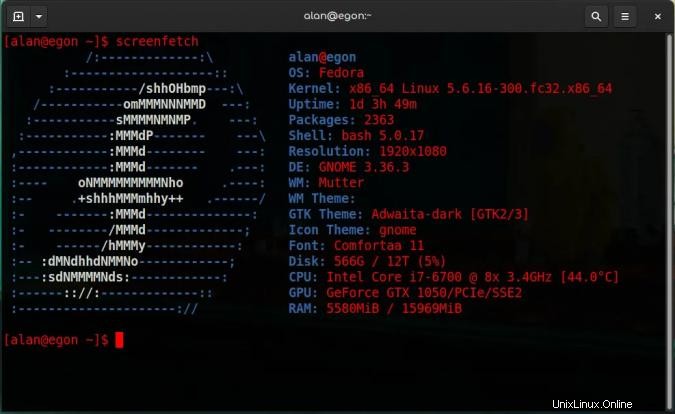
Sie können Screenfetch aus Ihrem Software-Repository oder aus dem Quellcode installieren.
Mehr als nur ein schöner Effekt
Coole Desktop-Effekte können Spaß machen, aber manchmal sind sie mehr als nur ein visueller Leckerbissen. Sie können einen echten Vorteil haben, der Ihre Arbeitsweise verändert. Zum Beispiel aktiviere ich einen transparenten Hintergrund für mein Terminal. Ich habe es auf einen kleinen Wert eingestellt, wahrscheinlich 10% Deckkraft, damit es meine Fähigkeit, meinen Terminaltext zu lesen, nicht beeinträchtigt. Der Vorteil ist jedoch, dass ich beide lesen kann, wenn sich mein Terminal über einem anderen Fenster (vielleicht einer Browserseite) befindet. Alt+Tab ist nicht erforderlich zwischen den beiden Fenstern.
Neben dem ordentlichen Effekt ist es nützlich, wenn Sie nur einen Monitor verwenden.
Was sind Ihre bevorzugten Terminalanpassungen? Bitte teilen Sie sie in den Kommentaren!